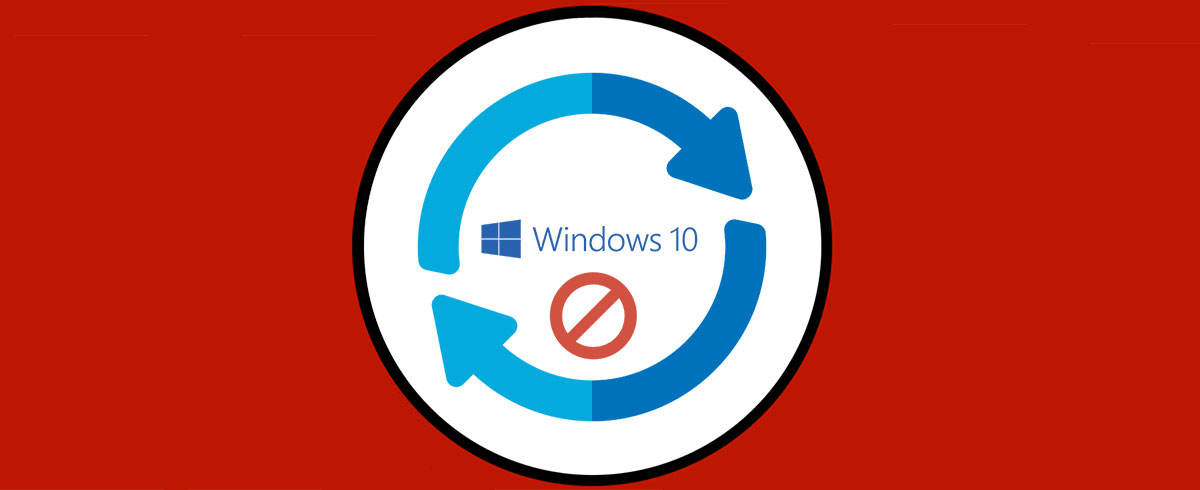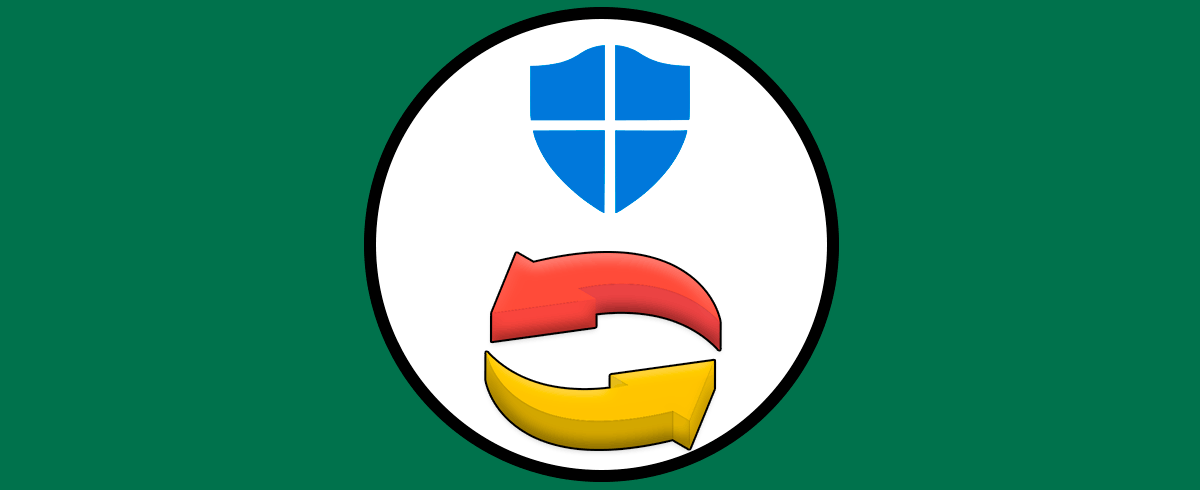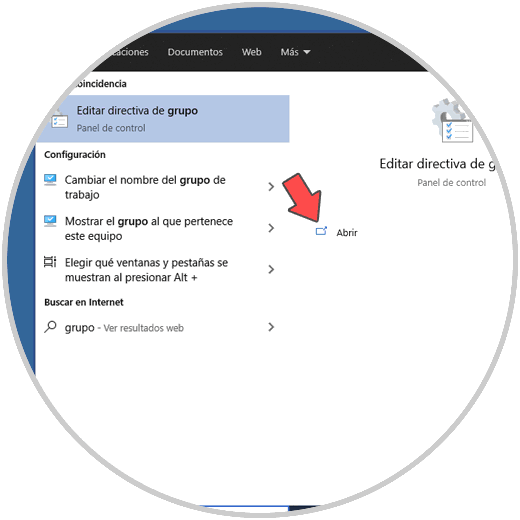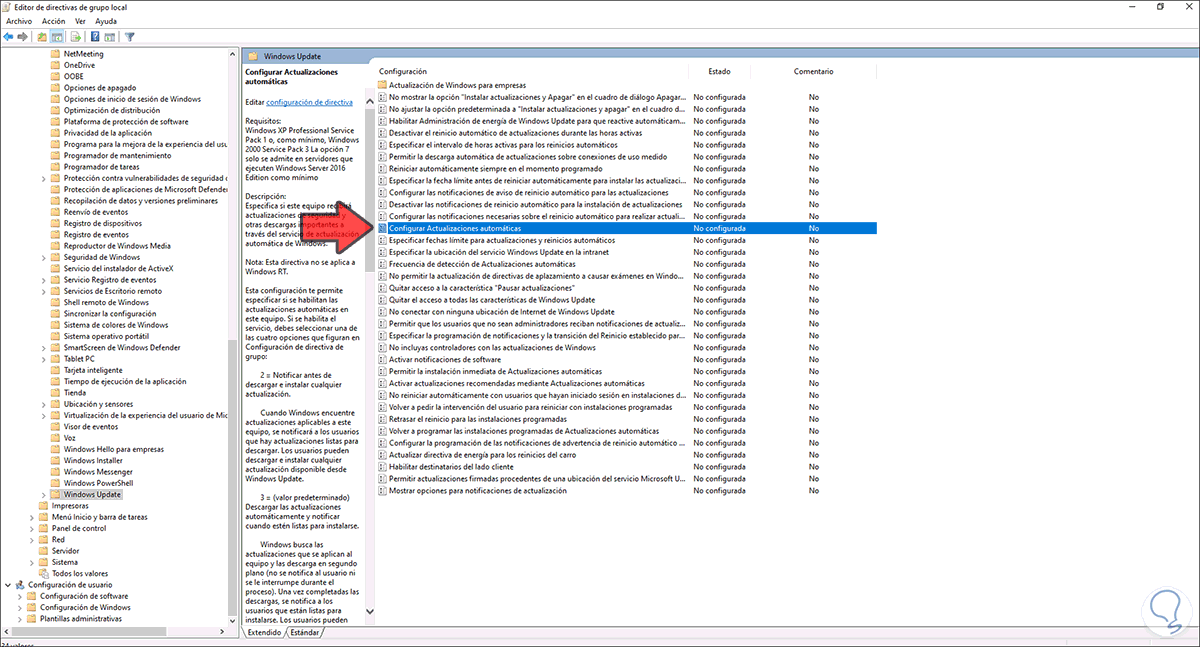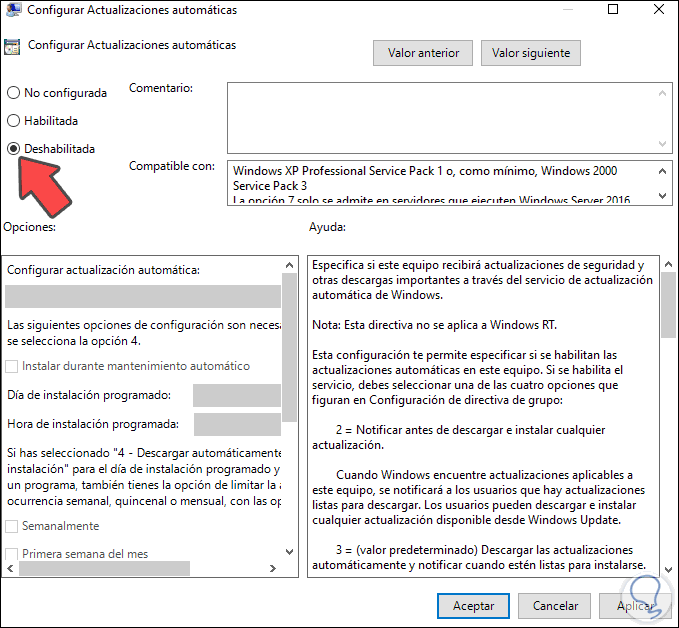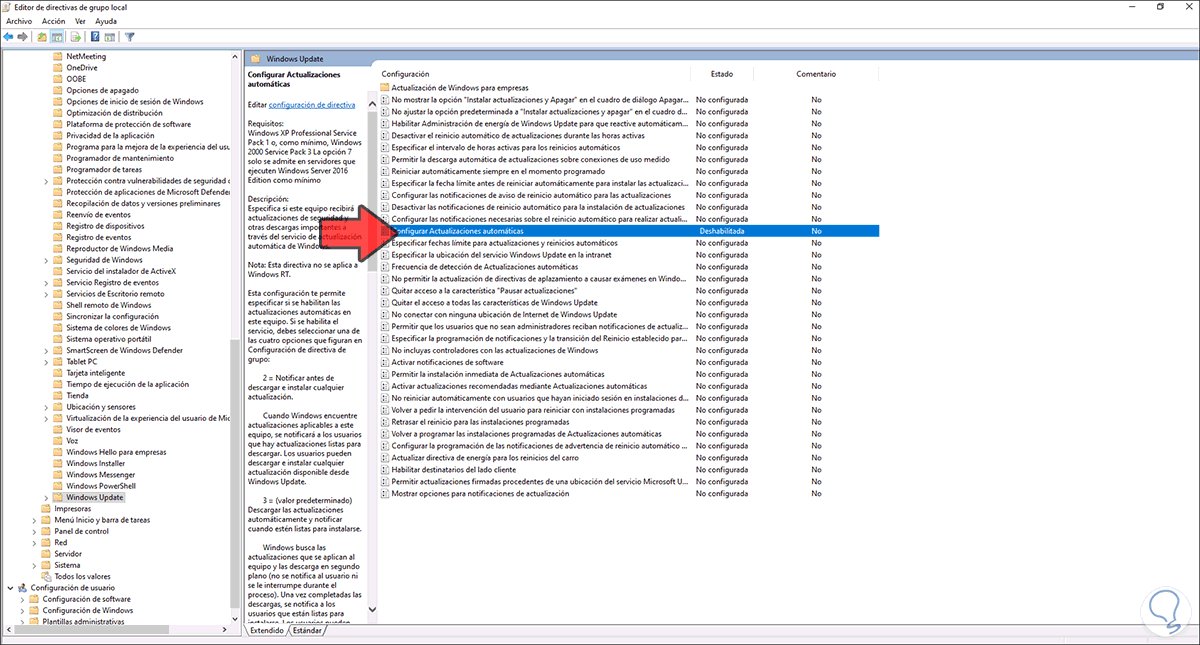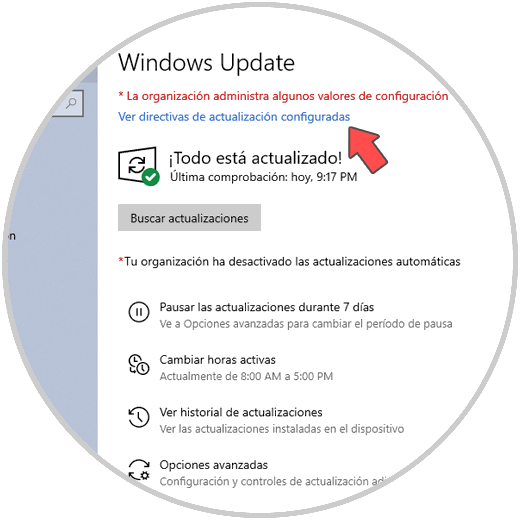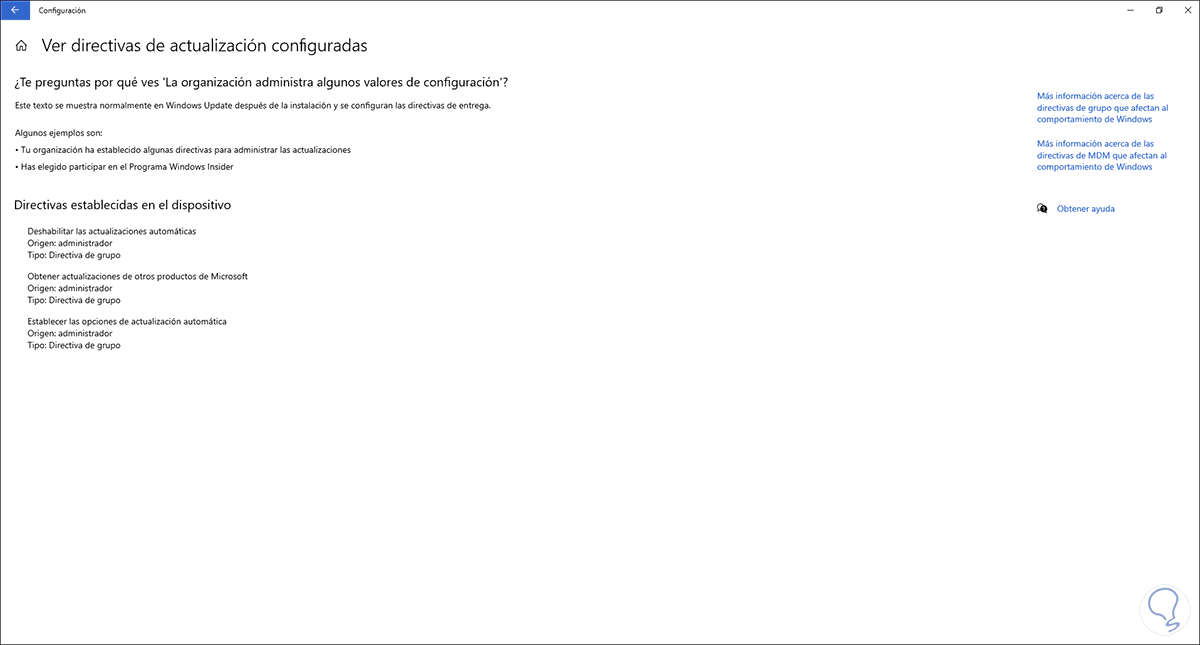Windows 10 lanza de forma periódica actualizaciones de diferentes tipos, algunas son de seguridad, otras acumulativas y otras de aplicaciones. Pero existen otras que son actualizaciones del sistema completo y son un poco mas delicadas, es ideal e importante siempre tener nuestro equipo actualizado para así disfrutar al máximo de todas las funciones y características de Windows 10, pero un problema en las actualizaciones es que Windows 10 maneja un sistema de actualizaciones automáticas la cuales no son funcionales para muchos usuarios porque un gran porcentaje de las actualizaciones requiere bastante tiempo.
Es importante que el sistema sea actualizado, pero por temas de trabajo o tiempo no siempre podemos esperar a que las actualizaciones se instalen y en este caso Solvetic te explicará el proceso para desactivar las actualizaciones automáticas de forma definitiva y así ser nosotros quienes determinemos en qué momento realizarlas.
Veamos como realizar este proceso en Windows 10.
Cómo desactivar actualizaciones automáticas en Windows 10
Comprobamos que las actualizaciones no tienen ninguna restricción en Windows 10 en la siguiente ruta:
- Inicio
- Configuración
- Actualización y seguridad
- Windows Update"
Ahora ingresamos "grupos" en el buscador, allí seleccionamos "Editar directiva de grupo":
En el editor de políticas de grupo iremos a la ruta:
- Configuración del equipo
- Plantillas administrativas
- Componentes de Windows
- Windows Update
- Ubicamos la política "Configurar Actualizaciones automáticas":
La editamos dando doble clic sobre ella y en la ventana emergente activamos la casilla "Deshabilitada":
Aplicamos los cambios y podemos ver que se ha configurado esta política como deshabilitada:
Ahora vamos de nuevo a la ruta:
- Inicio - Configuración
- Actualización y seguridad
- Windows Update
Esta vez veremos una leyenda acerca de las actualizaciones:
Clic en la línea "Ver directivas de actualización configuradas". Podemos ver la restricción de las actualizaciones automáticas
Así es la forma como podemos desactivar las actualizaciones automáticas en Windows 10.